修正MicrosoftWordがWindowsコンピュータで動作しなくなった
このエラーが発生し始めたとき Microsoft Wordが機能しなくなった–問題が原因でプログラムが正しく機能しなくなりました。 Windowsはプログラムを閉じ、解決策が利用可能かどうかを通知します 、Officeのインストールで、少しイライラしました。 Word文書を開くことができませんでした。同じ問題が発生した場合は、これを試すことができます。
Microsoft Wordで問題が発生したため、閉じる必要があります
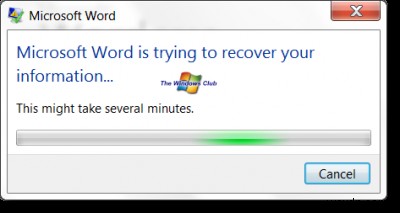 Word 2021/2019/2016/2013/2010ドキュメントを開こうとすると、これらのエラーが発生する場合がありますダイアログボックスとエラーメッセージ。
Word 2021/2019/2016/2013/2010ドキュメントを開こうとすると、これらのエラーが発生する場合がありますダイアログボックスとエラーメッセージ。
MicrosoftWordが機能しなくなりました
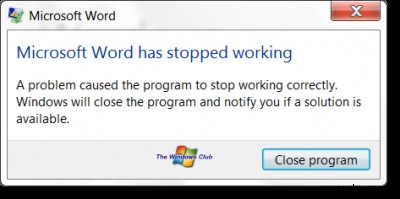
このような場合は、次のトラブルシューティング手順を試すことができます。
アドインは、このようなエラーが発生する可能性がある非常に一般的な原因です。私たちがする必要があるのは、問題を起こすアドインを無効にすることです。
winword.exe / aを実行します 。これにより、Wordがアドインをロードできなくなります。 Wordをセーフモードで開くかどうかを尋ねられたら、[はい]をクリックします。
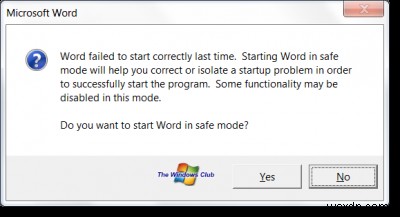
これにより、Wordがセーフモードで開きます。次に、[ファイル]タブをクリックし、[オプション]を選択します。
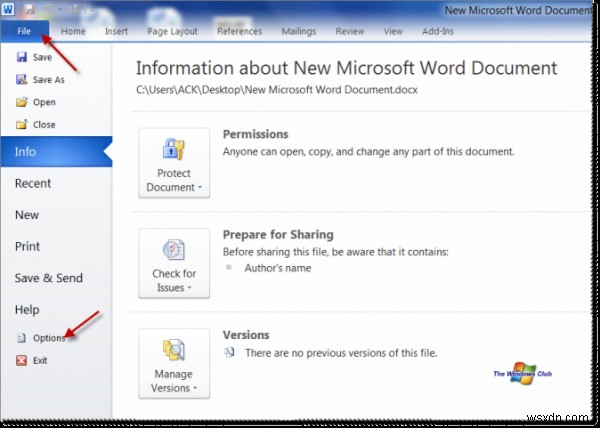
Wordオプションで、アドインを選択します。
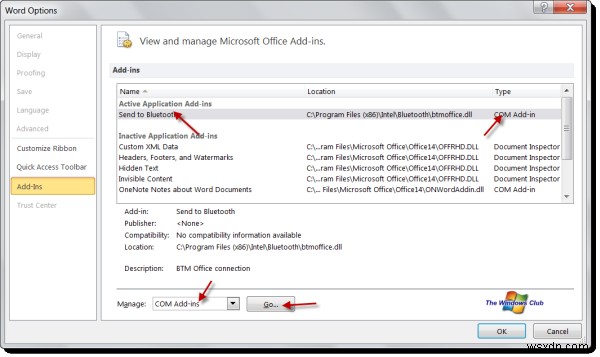
アクティブなアドインを参照して、Wordがクラッシュする原因になっていると思われるものを探します。私の場合、それはBluetoothに送信でした Windows7のWordがクラッシュする原因となったアドイン。このアドインを管理するには、[移動]をクリックします。問題のあるアドインのチェックを外し、[OK]をクリックします。
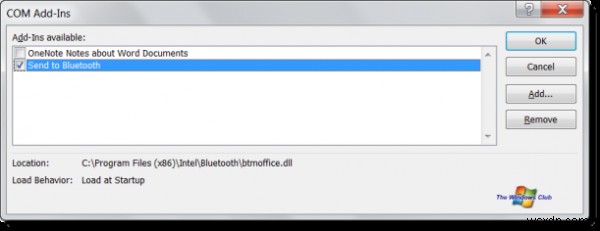
単語を閉じる。
次に、Word文書を開いてみます。うまくいくはずです!
完了したら、インストールされているWordプラグインまたはアドオンのどれがこの問題を引き起こしている可能性があるかを確認し、無効にするかアンインストールすることをお勧めします。
それでも問題が解決しない場合は、Officeレジストリの設定をデフォルト値にリセットしてみてください。
それでも解決しない場合は、Officeを修復するのが最善の方法です。 。 Officeを修復する方法、または個々のOfficeプログラムをアンインストールする方法に関するこの投稿では、その方法を説明します。
PowerPointが応答しない場合、またはプログラムが応答しないというメッセージを通常受け取る場合は、この投稿を参照してください。
Macユーザー? Microsoft Wordで問題が発生し、Macで閉じる必要があることを確認してください。
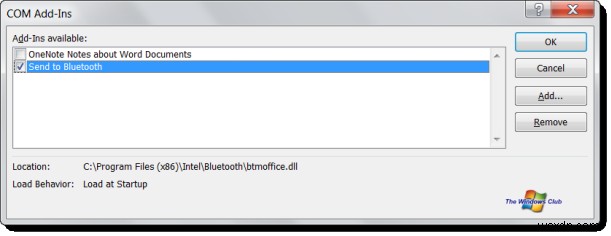
-
Microsoft Setup Bootstrapper が機能しなくなった問題を修正
Microsoft Office バージョン 2013、2016、および 2019 では、ブートストラップ ソフトウェアを使用して、複合アプリケーション ライブラリを使用して作成されたアプリを初期化します。インストール プロセス中の依存関係の数を減らします。 Microsoft setup bootstrapper has stopped working エラーに直面している場合、この記事では、他のユーザーが問題を解決するために行った多くのトラブルシューティング手順について説明します。しかし、それに飛びつく前に、まずこの問題の原因を見てみましょう。 Microsoft Setup Boot
-
Windows 10 で .EXE が機能しなくなったのを修正するには?
EXE Has Stopped Working というエラー メッセージが表示されてコンピュータでプログラムを実行できない場合は、このガイドがそのエラーの解決に役立ちます。このエラーは、実行可能ファイルとも呼ばれるプライマリ ファイルが正しく機能しないために発生します。このエラーが発生する明確な理由はなく、いくつかの原因が考えられ、この問題が時々発生する可能性があります。これらの原因には次のようなものがあります: システム ファイルが破損する 互換性設定に問題があります。 システムに悪意のあるソフトウェアが存在する可能性があります。 ドライバが古くなっていない 一時ファイルとジャンク ファイ
